При по-новите системи T2 процесът е малко по-сложен
Ако притежавате по-стар компютър Mac, изчистването на твърдия диск, за да го подготвите за продажба или просто да освежите устройството си не винаги е лесна задача. За по-новите модели, включително iMac Pro 2018, Mac mini и всички модели MacBook Pro и MacBook Air, налични от 2018 г. – процесът на пълното им нулиране е по-сложен.
Това е заради новия T2 чип за сигурност на Apple , който добавя Activation Lock – друг слой сигурност, който допълва тази на устройствата при кражба. Това е чудесно, но ако забравите да премахнете функцията, която използва чипа T2, преди да изпратите компютъра си на нов потребител или дори преди да го изпратите за обслужване, това ще затрудни тези, на които го изпращате.
Ще преминем през стъпките на премахване на функцията за заключване на активацията, така че чипът T2 да не е проблем по-късно. Ето как да направите това.
Как да нулирате Mac, оборудван с чип T2
- Първо разберете дали сте активирали Lock Lock, за да не губите излишно време. За да проверите това, щракнете върху логото на Apple в горния ляв ъгъл на екрана, след което щракнете върху About this Mac.
- Щракнете върху – Отчет за системата. На първия екран, който виждате, ще се покаже състоянието ви на заключване на активиране (обърнете внимание на червената стрелка на снимката по-долу). Ако пише „Еnabled “, продължете с надолу. Ако пише „Disabled“, можете да продължите без да се притеснявате и да нулирате компютъра си.
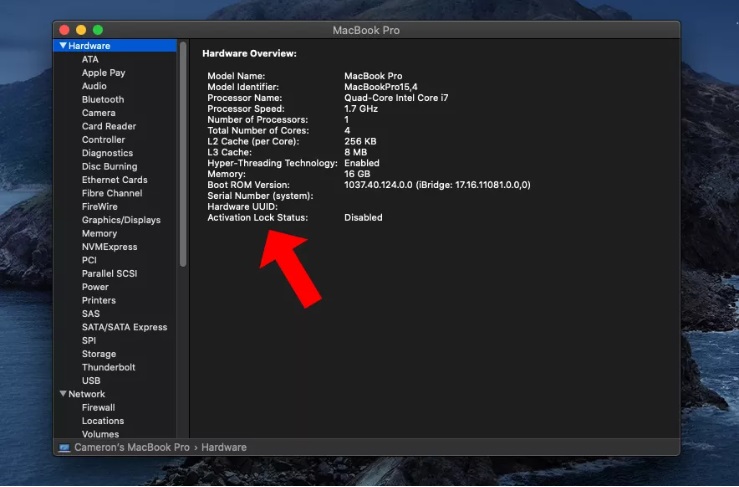
- Следващата стъпка е да отворите System Preferences. Щракнете върху Apple ID, след това iCloud.
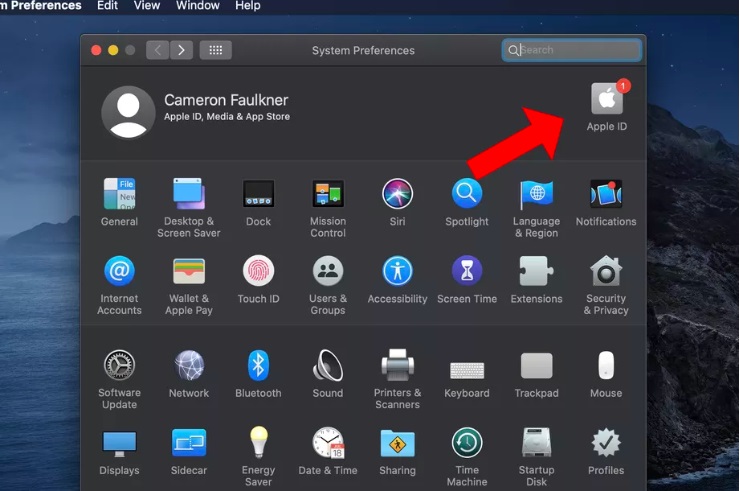
- Ще бъде показана функцията Find My Mac. Премахнете отметката.
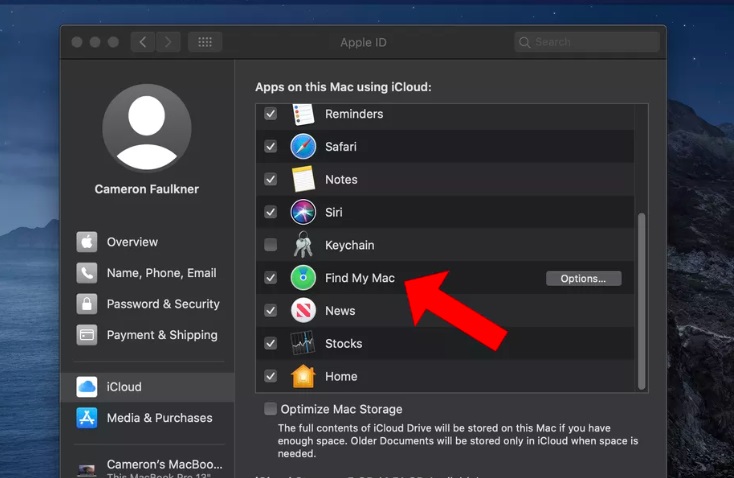
- Накрая натиснете Изход.
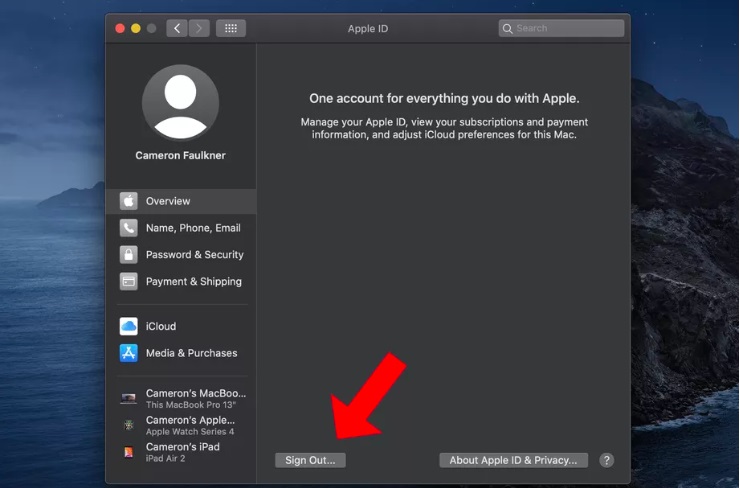
- Оттам ще може да следвате стъпките, които сме изложили тук, за да завършите нулирането.
Как да възстановите дистанционно устройство с чип Т2
Ако използвате браузър на друг компютър, телефон или таблет, може да изтриете дистанционно вашата вашия Mac, оборудван с Т2.
- Първо, влезте в своя iCloud акаунт в iCloud.com с идентификатора на Apple, свързан с въпросния Mac.
- Кликнете върху иконата Find iPhone (да, въпреки че това е Mac).
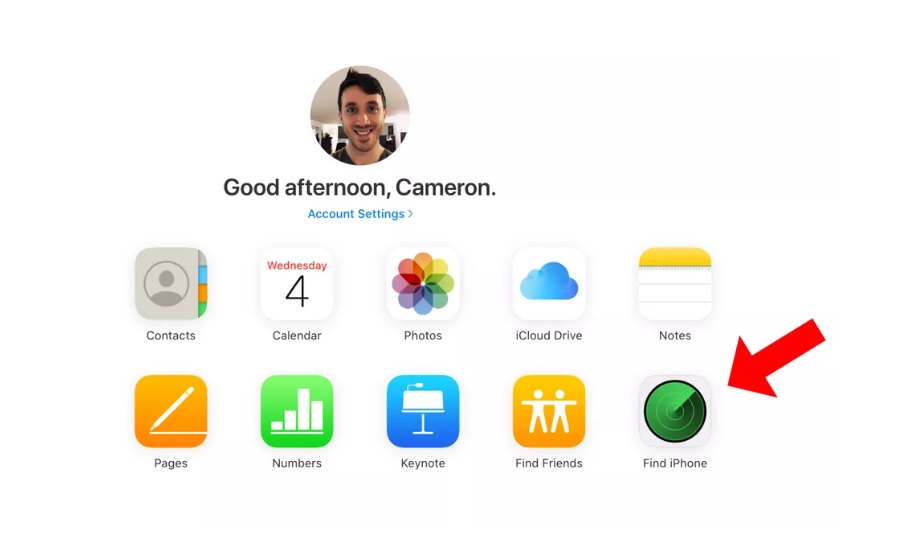
- Изберете Всички устройства и след това намерете вашия Mac в списъка.
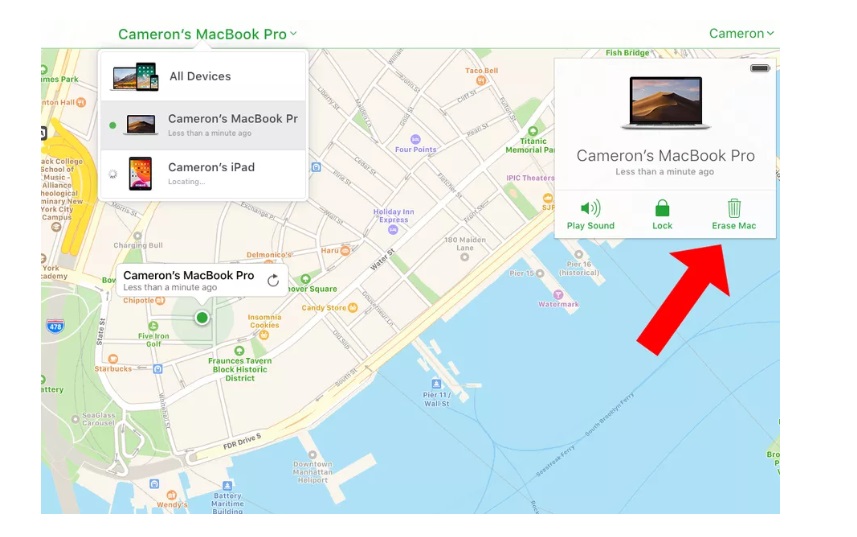
- Кликнете върху Изтриване на Mac. След като го изтриете, щракнете върху бутона „X“ до вашия Mac в списъка.
- Сега е готов за продажба или обслужване.
Повече интересни статии четете в нашия блог.
Полезни видеоклипове може да откриете в YouTube канала ни.


